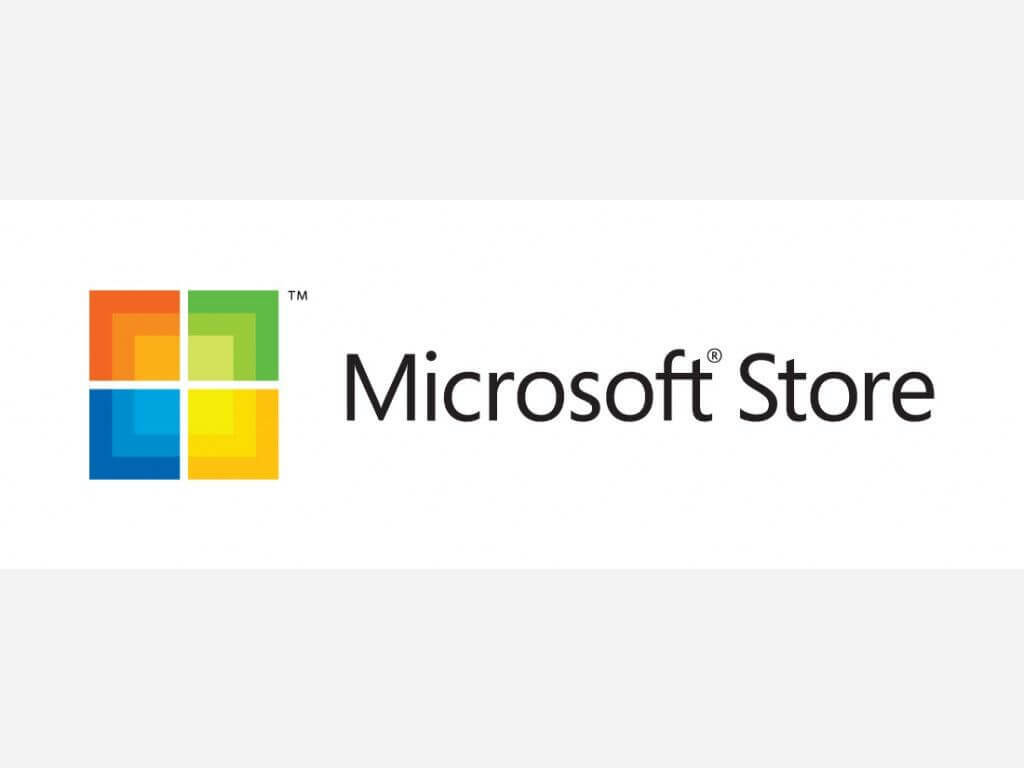- Ce n'est pas agréable, quel que soit le code d'erreur que vous rencontrez lorsque vous souhaitez utiliser Netflix.
- Cependant, tous les codes d'erreur ne sont pas les mêmes, et dans ce cas, vous devez commencer par effacer les données stockées de votre navigateur.
- Visitez notre vaste Centre Netflix pour des informations plus importantes et utiles.
- Pour garantir un accès facile à un correctif pour tout problème Netflix, ajoutez notre Section Erreurs Netflix.

Ce logiciel maintiendra vos pilotes opérationnels, vous protégeant ainsi des erreurs informatiques courantes et des pannes matérielles. Vérifiez tous vos pilotes maintenant en 3 étapes faciles :
- Télécharger DriverFix (fichier de téléchargement vérifié).
- Cliquez sur Lancer l'analyse pour trouver tous les pilotes problématiques.
- Cliquez sur Mettre à jour les pilotes pour obtenir de nouvelles versions et éviter les dysfonctionnements du système.
- DriverFix a été téléchargé par 0 lecteurs ce mois-ci.
Le code d'erreur Netflix M7363-1260-00000026 est un problème de streaming vidéo. Lorsque cette erreur survient, il affiche un Oups, quelque chose s'est mal passé Message d'erreur.
L'erreur M7363 survient souvent pour les utilisateurs utilisant Flix dans navigateurs Web. Par conséquent, les utilisateurs ne peuvent pas regarder les flux de films Netflix dans leurs navigateurs.
Comment corriger le code d'erreur Netflix M7363-1260-00000026 ?
1. Mettez à jour votre navigateur
Google Chrome
Tout d'abord, assurez-vous que votre navigateur est la dernière version.
- Pour le faire dans Chrome, cliquez sur le Personnaliser et contrôler Google Chrome bouton.
- Sélectionner Aider au menu.
- Cliquez sur À propos Google Chrome pour ouvrir l'onglet ci-dessous.

- Cliquez sur Relancer si Chrome est mis à jour.
Firefox
- Mozilla Firefox les utilisateurs peuvent mettre à jour ce navigateur en cliquant sur le Ouvrir le menu bouton dans Fox.
- Sélectionner Aider pour ouvrir le menu affiché directement ci-dessous.

- Cliquez sur À propos de Firefox pour ouvrir la fenêtre dans le plan directement ci-dessous.
- Clique le Redémarrer pour mettre à jour Firefox bouton.

2. Effacer les données de votre navigateur
Google Chrome
Le code d'erreur Netflix M7363-1260-00000026 peut être dû à des données de navigateur corrompues.
- Pour effacer les données de Chrome, appuyez sur le raccourci clavier Ctrl + Maj + Suppr dans ce navigateur.
- Sélectionnez le Images mises en cache, Biscuits, et Historique de navigation option.

- Sélectionnez le Tout le temps dans le menu déroulant Plage de temps.
- appuie sur le Effacer les données bouton pour effacer les données de Chrome.
Firefox
- Dans Firefox, tapez à propos de: préférences#confidentialité dans la barre d'URL du navigateur.
- Clique le Effacer les données bouton sur l'onglet qui s'ouvre.

- Sélectionnez le Biscuits et En cache cases à cocher.
- appuie sur le Dégager bouton.
3. Vérifiez si vous avez besoin de libérer de l'espace de stockage sur le disque dur
Certains utilisateurs peuvent avoir besoin de libérer de l'espace de stockage sur le disque dur sur des disques durs trop pleins pour faire de la place pour les flux de films Netflix.
- Pour ce faire, cliquez sur le bouton Explorateur de fichiers sur Barre des tâches de Windows 10.
- Cliquez sur Ce PC à gauche de la fenêtre.
- L'icône du lecteur C: vous montre à quel point votre disque dur est plein. Si votre disque dur est presque plein, faites un clic droit sur l'icône du lecteur et sélectionnez Propriétés.

- Cliquez sur Nettoyage de disque pour ouvrir l'utilitaire ci-dessous.

- Sélectionnez ensuite la plupart des cases à cocher Fichiers à supprimer.
- Cliquez sur d'accord, et sélectionnez le Supprimer les fichiers possibilité de confirmer.
- En plus, désinstaller les logiciels superflus pour libérer de l'espace de stockage.
4. N'utilisez pas le mode incognito d'un navigateur
 Le M7363-1260-00000026 peut souvent survenir pour les utilisateurs utilisant des navigateurs en mode navigation privée. Donc, n'ouvrez pas les flux Netflix dans des fenêtres de navigateur privées (incognito).
Le M7363-1260-00000026 peut souvent survenir pour les utilisateurs utilisant des navigateurs en mode navigation privée. Donc, n'ouvrez pas les flux Netflix dans des fenêtres de navigateur privées (incognito).
5. Configurer un nouveau profil de navigateur
Google Chrome
Essayez d'utiliser votre navigateur avec un nouveau profil.
- Pour ce faire dans Chrome, sélectionnez le bouton de profil dans la barre d'outils de ce navigateur.
- Cliquez sur Ajouter pour ouvrir la fenêtre dans le plan directement ci-dessous.

- Saisissez un titre pour le nouveau profil utilisateur.
- Sélectionnez une image de profil.
- Clique le Ajouter bouton.
Firefox
- Pour configurer un nouveau profil Firefox, entrez à propos de: profils dans la barre d'URL de ce navigateur et appuyez sur Retour.

- Cliquez sur Créer un nouveau profil pour ouvrir la fenêtre dans le plan directement ci-dessous.

- Clique le Suivant bouton.
- Entrez un titre de profil dans la zone de texte.
- Clique le Finir option.
- appuie sur le Définir par défaut bouton pour le nouveau profil dans l'onglet à propos de: profils.
6. Réinstaller le navigateur
La réinstallation de votre navigateur avec une nouvelle copie mise à jour peut corriger le code d'erreur Netflix M7363-1260-00000026 pour certains utilisateurs.
- Cliquez avec le bouton droit sur le bouton Démarrer et sélectionnez pour ouvrir Cours dans le menu Win + X.
- Pour ouvrir le programme de désinstallation, tapez appwiz.cpl dans la case Ouvrir de Run et appuyez sur Entrée.
- Sélectionnez votre navigateur.

- Cliquez sur Désinstaller et Oui pour supprimer le navigateur sélectionné.
- Redémarrez Windows lorsque vous avez désinstallé le navigateur.
- Ouvrez le site Web de votre navigateur pour télécharger la dernière version à partir de là.
- Installez le navigateur avec l'assistant d'installation téléchargé pour celui-ci.
Les correctifs ci-dessus résoudront probablement le code d'erreur Netflix M7363-1260-00000026. Cependant, n'oubliez pas que vous pouvez toujours utiliser l'application Netflix de Windows 10 pour les flux vidéo comme alternative aux navigateurs.
Ainsi, vous n'aurez peut-être pas besoin de corriger l'erreur de navigateur M7363-1260-00000026.
Questions fréquemment posées
Alors qu'en théorie, tous les navigateurs peuvent gérer les médias en streaming, seuls quelques navigateurs offrir les meilleures performances de streaming Netflix.
Ce problème semble se produire en raison d'un conflit entre les conditions de compatibilité requises par Netflix et les conditions de Safari. Pour résoudre ce problème, changez simplement votre navigateur Safari en Firefox ou Chrome.
Oui, Netflix propose différents catalogues de films et d'émissions de télévision basés sur le pays à partir duquel vous regardez. Cela étant dit, utiliser un VPN pour regarder des films Netflix étrangers.